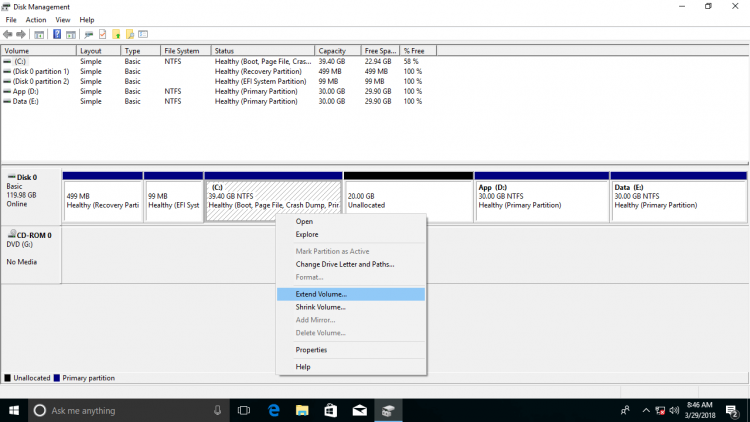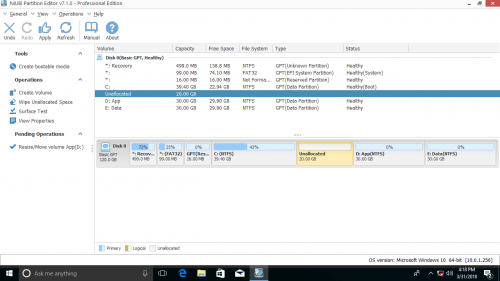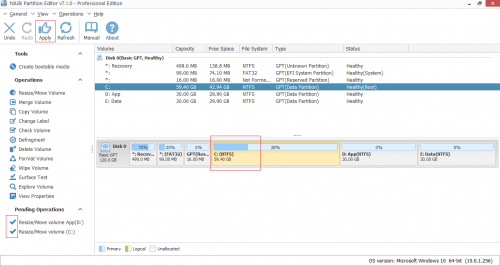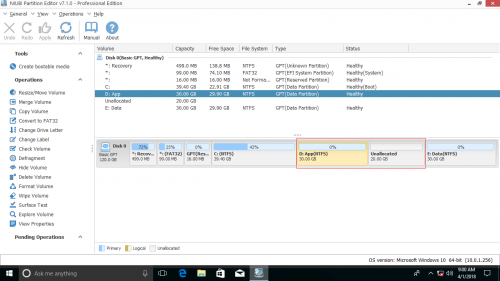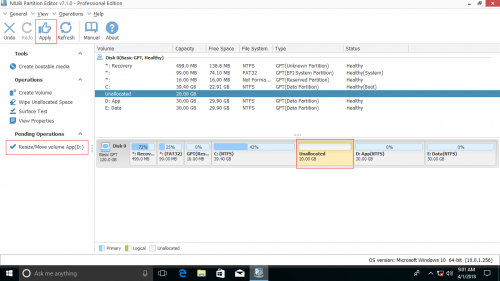Како додати нераспоређени простор у Ц погон у Windows?
Без обзира да ли сте корисници личних рачунара или администратори сервера, морате редовно да управљате дисковним погоном. Најчешћи проблем је Лов простора на диску, и ако упоређујете са количинама података, вероватноћа је да системски Ц погон понестало је простора. Поред тога, другачије са количинама података, не можете повратити простор на диску једноставним преносом датотека у Ц погон. Уместо тога, морате да додате нераспоређени простор или слободни простор у друге волумене да бисте повећали укупну величину Ц погона. У овом чланку ћу вам показати како додати нераспоређени простор у Ц погон без поновне инсталације Windows или губитак података.
Преглед:
Додајте нераспоређени простор без софтвера
In Windows 10/8/7/ Виста, уграђена компонента за управљање диском има могућност да промијените величину партиционираних дискова. Функција смањивања јачине звука може смањити јачину звука да би се створио случај Неодељени, а Проширени волумен може да дода нераспоређени у погон. Заправо, нераспоређени простор може само додајте јединици која је суседна и на левој страни.
Како додати нераспоређени простор Ц погону у оквиру Диск Манагемент:
- Press Windows R на тастатури откуцајте дискмгмт.мсц и притисните унети да отворите Управљање диском.
- Кликните десним тастером миша Ц: погон и изаберите Ектенд Волуме.
- Ектенд Волуме Визард ће се отворити, кликните Следећа да настави.
- Доступни диск и простор су одабрани према заданим поставкама, кликните Следећа да настави.
- Kliknite завршити да потврди и изврши.
Ограничења Windows уграђени алати
У већини услова и даље вам је потребан софтвер партиције треће стране, јер постоје многа ограничења у управљању диском.
- Да бисте додали неразврстани простор на Ц погон, он би требао бити поред њега и на десној страни уређаја Ц.
- Неодређени простор стиснут са Д не може се додати у Ц погон, осим што можете померите нераспоређени простор до иза Ц погона.
- ФАТ32 партиција се не може продужити.
- Windows КСП и Сервер 2003 Диск Манагемент нема такву могућност.
Белешка: Не бришите суседни волумен Д да бисте добили нераспоређени простор, у супротном, све Windows услуге и програм у Д престају да раде након брисања. Изгубићете податке ако заборавите да направите резервну копију или пренесете податке пре брисања.
Додајте нераспоређени простор са софтвером
Помоћу софтвера за професионалне партиције можете додати нераспоређени простор на Ц погон без обзира да ли је са десне или леве стране.
Преузимање NIUBI Partition Editor и видећете запремине диска као и детаљне информације о сваком тому.Десни клик C возите и одаберите „Промени величину/помери јачину звука”Опет. У искачућем прозору, превуците десну ивицу десно до комбинујте недодељени простор.
Kliknite Apply горе лево да се изврши, урађено. 20 ГБ Недодељени простор додан је у Ц погон.
 Шта учинити ако нераспоређени простор није у близини?
Шта учинити ако нераспоређени простор није у близини?
У мојој Windows 10 лаптоп, Ц погон је на левој страни, а на десној страни волумена Д. је нераспоређени простор од 20 ГБ. Показаћу вам како да додате нераспоређени простор на Ц погон.
1. Кликните десним тастером миша на диск Д и изаберите Промени величину/помери јачину звука:
2. У искачућем прозору превуците средњи положај Д надесно да бисте га преместили:
20 ГБ Нераспоређени простор се помера иза погона Ц, следите корак изнад да додате недодељени простор Ц погону.
О безбедности система и података
Врло је лако променити величину и преместити количину, преместити и додати нераспоређени простор у Ц: погон. Међутим, постоји губитак података и ризик од оштећења система ако користите неки непоуздан софтвер за партиције. У ствари, поред грешке у вези са софтвером, неки хардверски проблеми попут нестанка струје оштећују и систем и податке. Захваљујући иновативној технологији 1 Сецонд Роллбацк, NIUBI Partition Editor може 100% заштитити све нетакнуто. Ако нешто пође по злу, аутоматски се може вратити у првобитни статус у једној секунди.